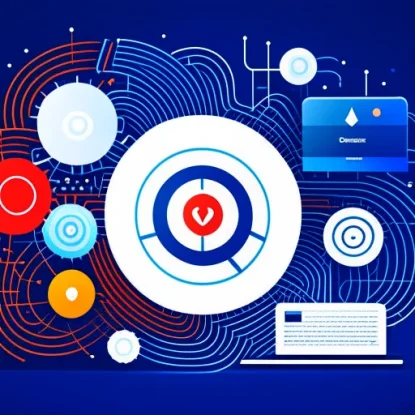Установка драйверов
При использовании гибридной графики Intel-Nvidia на Debian/Devuan Jessie (8), необходимо установить соответствующие драйверы, чтобы обеспечить корректную работу обеих видеокарт. В этом разделе мы рассмотрим установку драйверов как для видеокарты Nvidia, так и для видеокарты Intel.
Установка драйверов Nvidia
Для начала, убедитесь, что ваша система подключена к интернету. Затем откройте терминал и выполните следующие команды:
sudo apt-get update
sudo apt-get install nvidia-driver
Эти команды обновят список пакетов и установят драйвер Nvidia. После установки драйвера, перезагрузите систему для применения изменений.
Установка драйверов Intel
Для установки драйверов для встроенной графики Intel, также откройте терминал и введите следующие команды:
sudo apt-get update
sudo apt-get install intel-media-va-driver-non-free
Эти команды обновят список пакетов и установят драйвер Intel. После установки драйвера, также перезагрузите систему.
В результате, после установки драйверов Nvidia и Intel, вы сможете полноценно использовать обе видеокарты на вашей системе Debian/Devuan Jessie (8). Каждая видеокарта будет работать в соответствующем режиме, обеспечивая оптимальную производительность и качество графики.
Настройка графического интерфейса
После установки драйверов для гибридной графики Intel-Nvidia на Debian/Devuan Jessie (8), вам потребуется правильно настроить графический интерфейс, чтобы оба видеоадаптера работали вместе без проблем. В этом разделе мы рассмотрим процесс настройки и предоставим вам несколько полезных советов.
Управление настройками дисплея
Для настройки дисплея и разрешения экрана можно воспользоваться стандартными инструментами, доступными в вашей системе Debian/Devuan Jessie (8). Откройте настройки системы и найдите раздел, отвечающий за дисплей. В опциях настройки вы сможете выбрать желаемое разрешение для каждого из ваших мониторов.
Установка коммутатора графической карты
Чтобы переключаться между видеоадаптерами Intel и Nvidia в реальном времени, вам потребуется установить коммутатор графической карты. Этот инструмент позволит вам выбирать, какую видеокарту использовать для каждого приложения или сеанса работы.
Установка коммутатора графической карты в Debian/Devuan Jessie (8) осуществляется через терминал. Выполните следующие команды:
sudo apt-get update
sudo apt-get install bumblebee
После установки коммутатора, перезагрузите систему. Теперь вы можете использовать команду optirun для запуска приложений с использованием видеокарты Nvidia. Например:
optirun glxgears
Эта команда запустит программу glxgears с использованием видеокарты Nvidia.
Это были основные шаги для настройки графического интерфейса при использовании гибридной графики Intel-Nvidia на Debian/Devuan Jessie (8). Следуя этим рекомендациям, вы сможете настроить вашу систему таким образом, чтобы оба видеоадаптера работали вместе без проблем.
Оптимизация графической производительности
Чтобы обеспечить максимальную производительность гибридной графики Intel-Nvidia на Debian/Devuan Jessie (8), можно провести определенные настройки и регулировки, которые помогут улучшить работу обеих видеокарт. В этом разделе мы рассмотрим несколько способов оптимизации графической производительности.
Регулировка настроек энергопотребления
Одним из способов оптимизации графической производительности является настройка параметров энергопотребления. В зависимости от ваших потребностей и предпочтений, вы можете выбрать режим работы, который обеспечит максимальную производительность или экономию энергии.
В вашей системе Debian/Devuan Jessie (8) можно изменить настройки энергопотребления через настройки системы. Найдите соответствующий раздел, где можно выбрать режим работы видеокарты. Вы можете выбрать “Высокая производительность” для максимальной производительности или “Экономичный” для экономии энергии. Это позволит оптимизировать работу обеих видеокарт согласно вашим потребностям.
Профили мощности для графических приложений
Для оптимальной работы графических приложений в гибридной графике Intel-Nvidia на Debian/Devuan Jessie (8), можно использовать профили мощности. Профили мощности позволяют настроить параметры видеокарты в зависимости от требований каждого приложения.
Один из популярных инструментов для работы с профилями мощности – это nvidia-settings. Чтобы установить этот инструмент, выполните следующие команды в терминале:
sudo apt-get update
sudo apt-get install nvidia-settings
После установки, откройте nvidia-settings и найдите раздел, отвечающий за профили мощности. Здесь вы сможете настроить параметры видеокарты для каждого приложения отдельно, установив оптимальные значения для максимальной производительности.
С помощью этих советов по оптимизации графической производительности гибридной графики Intel-Nvidia на Debian/Devuan Jessie (8) вы сможете добиться максимального использования обеих видеокарт и улучшить работу графических приложений.
Замена графического стека
Помимо установки драйверов и настройки графического интерфейса, у вас есть возможность заменить графический стек на вашей системе Debian/Devuan Jessie (8). В этом разделе мы рассмотрим два варианта замены графического стека: использование Xorg и миграцию на Wayland.
Использование Xorg
Xorg (также известный как X сервер) является наиболее распространенным графическим стеком на системах Linux. Он предоставляет основные функции для работы с графикой и обеспечивает совместимость между различными видеодрайверами.
Если вы хотите остаться на стандартном графическом стеке, вам необходимо убедиться, что Xorg установлен и правильно настроен на вашей системе. Обычно Xorg уже предустановлен на Debian/Devuan Jessie (8), но если у вас возникли проблемы или требуется обновление, вы можете использовать следующие команды:
sudo apt-get update
sudo apt-get install xorg
Миграция на Wayland
Wayland – это новая технология графического стека, которая разрабатывается как замена для Xorg. Он предлагает улучшенную производительность, безопасность и гибкость в работе с графическими приложениями.
Для миграции на Wayland в Debian/Devuan Jessie (8) вам потребуется установить пакет weston, который представляет собой референсную реализацию Wayland для запуска оконного менеджера. Выполните следующие команды:
sudo apt-get update
sudo apt-get install weston
После установки weston вы можете выбрать запуск Wayland при входе в систему, выбрав соответствующую опцию на экране входа.
Замена графического стека на Debian/Devuan Jessie (8) – это вариант, который может внести изменения в работу графических приложений. Выбор между использованием Xorg и миграцией на Wayland зависит от ваших предпочтений и требований.